Claude의 Styles 기능을 활용한 맞춤형 스타일 사용법
배경 및 목적
- 최근 앤트로픽이 ‘클로드(Claude)’에 답변 스타일 설정 기능을 추가하였습니다. 본 문서에서는 해당 기능을 소개하고, 이를 간략히 테스트한 후기를 공유하고자 합니다.
- 기존에는 프롬프트 작성시 사용자가 톤매너를 설정할 수 있는데, 아래와 같이 글로 표현하는데 제한이 있었습니다.
톤매너 예시: 친근하고 캐주얼한 톤, 전문적이고 신뢰감 있는 톤,열정적이고 동기부여를 주는 톤,교육적이고 설명적인 톤, 창의적이고 감성적인 톤
- 이로 인해 , 기업에서 보고서 작성 시 생성형 AI를 활용하면 스타일이나 문체가 달라 추가 수정이 필요한 경우가 많았습니다. 그러나 클로드(Claude)의 새 기능을 사용하면, 사용자가 문서를 등록하기만 하면 AI가 문서 전체를 분석하여 해당 스타일로 문서를 생성할 수 있는 장점이 있습니다. 이 기능을 통해 생성형 AI의 생산성이 한층 더 향상될 것으로 기대됩니다.
Claude의 Styles 기능 개요
Claude는 대화형 AI 서비스로, 사용자가 입력한 정보와 요구에 따라 다양한 응답을 생성합니다. 여기에 Styles 기능은 사용자가 특정 스타일(예를 들어, 정중한 말투, 친근한 어조, 혹은 전문적인 표현 등)을 미리 지정할 수 있도록 지원합니다. 이를 통해 일반적인 AI 응답과는 차별화된, 보다 개인화된 커뮤니케이션이 가능해집니다.
맞춤형 스타일의 필요성
오늘날 디지털 커뮤니케이션은 단순한 정보 전달을 넘어 감성과 개성을 전달하는 중요한 수단이 되었습니다. 기업이나 개인 모두 특정한 이미지와 브랜드 아이덴티티를 유지하기 위해 일관된 톤과 스타일을 사용하는 것이 필수적입니다. Claude의 Styles 기능은 이러한 니즈를 충족시켜주며, 사용자가 원하는 맞춤형 표현을 AI가 자동으로 생성할 수 있도록 돕습니다.
기능 동작 원리
Claude의 Styles 기능은 사전에 정의된 여러 스타일 템플릿을 제공하거나, 사용자가 직접 스타일을 설정할 수 있는 옵션을 포함합니다. 예를 들어, 사용자는 “정중하고 전문적인” 혹은 “친근하고 캐주얼한” 등의 스타일을 선택하여, 해당 설정이 대화 전반에 걸쳐 적용되도록 할 수 있습니다. 이 기능은 내부 알고리즘에 의해 사용자의 요청을 분석하고, 이를 반영한 응답을 생성하게 됩니다.
Claude의 Styles 기능 활용 방법
Claude의 Styles 기능을 최대한 활용하기 위해서는 몇 가지 단계를 거치는 것이 좋습니다. 다음은 단계별로 기능 설정과 활용 방법에 대한 안내입니다.
단계별 설정 가이드
-
초기 설정 단계
- Claude에 접속한 후, 사용자 계정 내에서 ‘Settings’ 또는 ‘설정’ 메뉴를 찾습니다.
- ‘Styles’ 관련 메뉴를 선택하여, 미리 제공된 템플릿 목록이나 커스터마이즈 옵션을 확인합니다.
-
스타일 선택 및 커스터마이즈
- 기본 템플릿 중에서 원하는 스타일을 선택합니다. 예를 들어, “비즈니스용”, “캐주얼한 대화용”, “학술적 표현용” 등의 옵션이 제공될 수 있습니다.
- 선택한 스타일에 대해 세부 조정이 가능하다면, 어조, 단어 선택, 문장 구조 등의 세부 옵션을 직접 수정합니다. 이를 통해 보다 정확하게 자신만의 맞춤형 스타일을 구현할 수 있습니다.
-
설정 저장 및 테스트
- 설정이 완료되면 변경 사항을 저장하고, 테스트 대화를 통해 설정된 스타일이 잘 반영되는지 확인합니다.
- 테스트 과정에서 다양한 질문을 입력해보고, 응답의 톤과 표현 방식이 기대에 부합하는지 검토합니다.
-
피드백 반영 및 재설정
- 테스트 결과에 따라 추가 수정이나 재설정을 할 수 있습니다. 사용자 피드백이나 사용 경험을 바탕으로 미세 조정을 진행하여 최적의 스타일을 완성합니다.
커스텀 스타일 생성 상세
사용자는 자신의 글쓰기 스타일을 세밀하게 반영할 수 있는 맞춤형 스타일을 생성할 수 있습니다.
- 샘플 문서 업로드: 사용자가 업로드한 글쓰기 샘플을 분석하여 Claude가 해당 스타일을 학습하고, 이에 맞는 응답을 생성합니다. 기술 문서, 연구 보고서, 블로그 포스트 등 다양한 형식의 문서를 활용할 수 있습니다.
- 직접 스타일 설명: 원하는 스타일을 상세히 설명하여 Claude가 이를 기반으로 스타일을 설정합니다. 구체적인 지침을 제공함으로써 원하는 글쓰기 결과물을 더 정확히 얻을 수 있습니다.
답변 스타일 설정 활용 예시
- 금감원 보도자료 문서를 다운로드하여 커스텀 스타일로 등록한 뒤, 금일자 뉴스를 일반적인 문체와 금감원 보도자료 문체로 각각 작성하여 비교 테스트를 진행했습니다.
커스텀스타일 등록하기
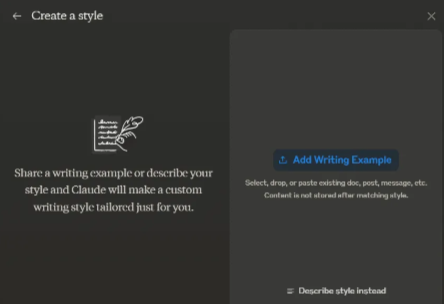
보도자료문서를 활용하여 커스텀 스타일 생성
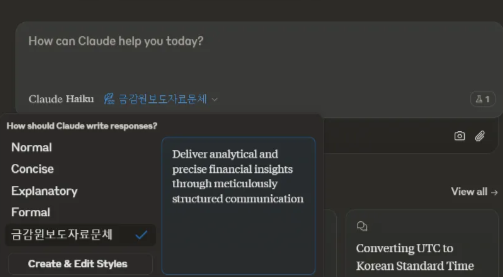
뉴스기사를 활용하여 문체에 따른 결과물 비교
일반적인 문체로 작성시 뉴스기사내용을 간략하게 요약하는 수준으로 요약되었습니다.
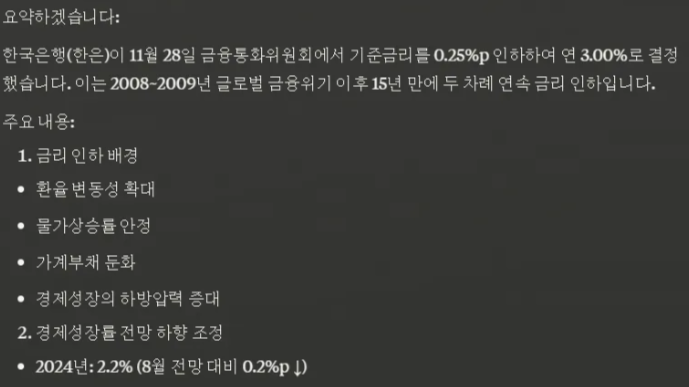
금감원보도자료문체로 작성시 원본문서에 있는 것과 유사하게 보고서 스타일의 제목과 소제목으로 만들어졌으며, 전체적으로 간결,명료한 문체로 요약되었습니다.
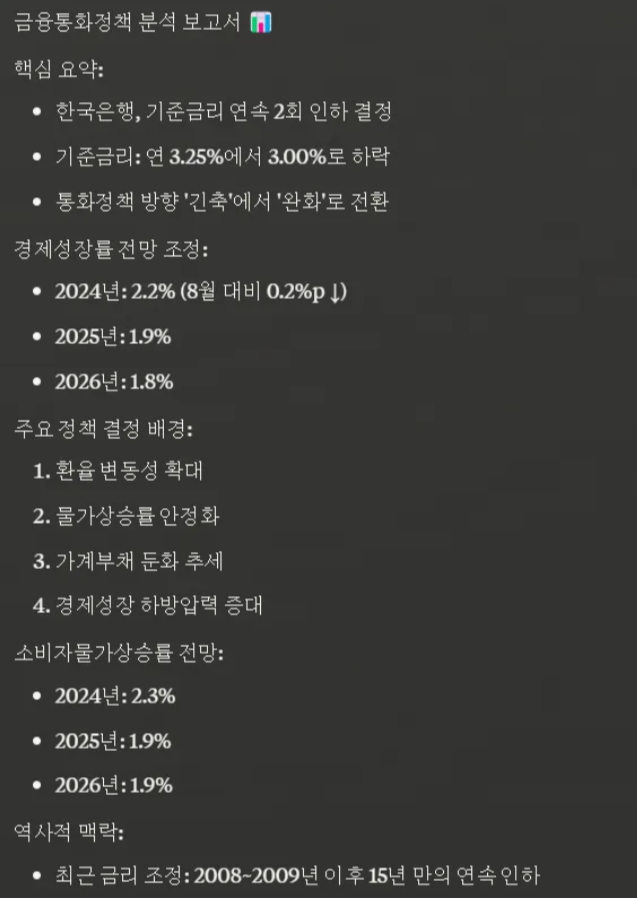
Claude의 Styles 기능 적용 시 고려사항
Claude의 Styles 기능을 활용하면서 반드시 고려해야 할 몇 가지 사항들이 있습니다.
데이터와 프라이버시
AI 기반 기능을 사용할 때는 사용자 데이터의 안전과 프라이버시 보호가 가장 중요합니다. 스타일 설정 시 입력하는 모든 정보는 철저하게 암호화되어 처리되지만, 사용자는 여전히 민감한 정보는 최대한 배제하고 설정하는 것이 좋습니다.
기능 업데이트 및 피드백
기술은 빠르게 변화하기 때문에, Claude 역시 지속적으로 업데이트될 가능성이 큽니다. 따라서 새로운 기능이 추가되거나 기존 기능에 변화가 생길 경우, 정기적으로 최신 가이드를 확인하고 피드백을 반영하는 것이 중요합니다.
사용자 맞춤형 커스터마이즈 한계
모든 사용자 요구를 완벽하게 반영하기는 어려울 수 있습니다. 따라서 초기 설정 후, 실제 사용 과정에서 추가적인 피드백을 통해 점진적으로 개선해 나가는 접근법이 바람직합니다. 이는 AI와 사용자 간의 상호작용을 더욱 원활하게 만들어 줍니다.
결론 및 참고자료
Claude의 Styles 기능은 단순한 기능 이상의 의미를 지닙니다. 이는 사용자가 원하는 맞춤형 커뮤니케이션을 가능하게 하여, 개인 및 기업 모두에게 일관된 메시지 전달과 브랜드 아이덴티티 강화라는 두 마리 토끼를 동시에 잡을 수 있도록 돕습니다.
단계별 설정 가이드와 실제 활용 사례를 참고하여, Claude의 Styles 기능을 효과적으로 활용해 보시기 바랍니다. 기술의 발전과 함께 사용자 맞춤형 AI 도구는 앞으로도 더욱 다양하게 발전할 전망이며, 이에 대한 지속적인 관심과 피드백이 중요한 역할을 할 것입니다.
댓글남기기